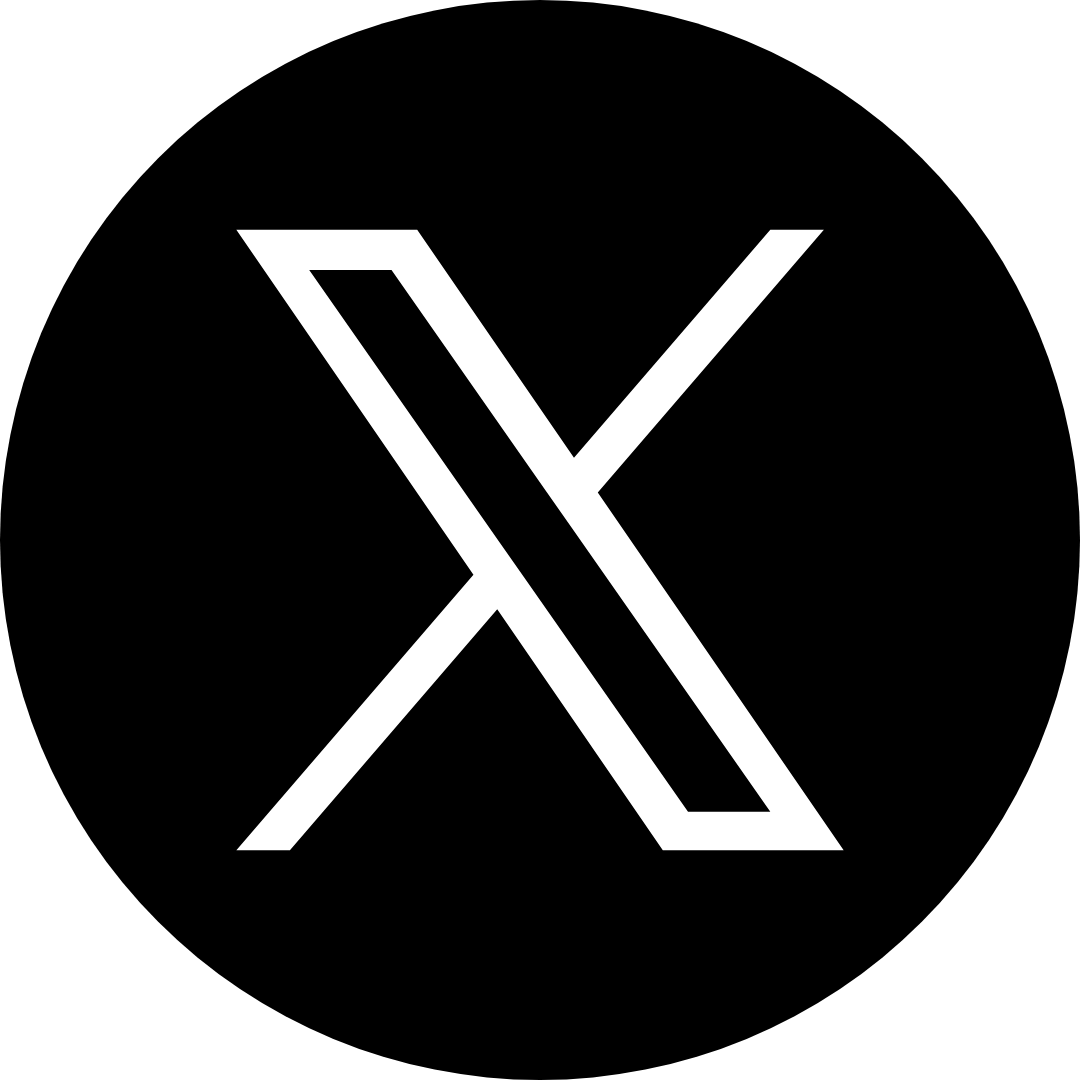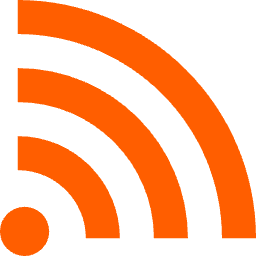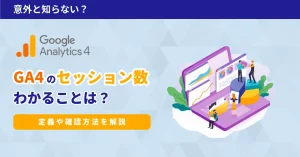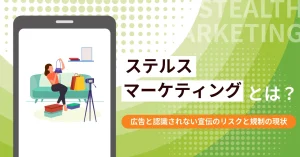- GA4の導入はしたものの、どのイベントをトラッキングすべきか分からない
- イベントの設定を行ったが、うまく動作しているか自信が持てない
- 設定したイベントがどのようにビジネスに役立つのか、効果的な活用方法が見えてこない
はじめに
Googleアナリティクスの新バージョンであるGA4の導入が進む中、多くのマーケターやWeb担当者が直面しているのは「どのイベントをトラッキングすべきか」という課題です。特に、GA4では従来のユニバーサルアナリティクス(UA)とは異なる概念が多く、最初は戸惑うことも少なくありません。
この中で、「キーイベント」の設定と活用が、正確なデータ分析と戦略的な意思決定において重要な役割を果たします。キーイベントは、ユーザーがウェブサイト上で行う重要なアクションを記録し、そこから得られるインサイトを通じて、ビジネス目標の達成に直結する情報を提供します。
この記事では、GA4におけるキーイベントの基本から設定方法、さらに設定後の確認やレポートの活用方法までを網羅的に解説します。初心者の方でも理解できるように、基礎から段階的に説明しますので、ぜひ最後までお読みください。
用語解説
キーイベント・・・GA4における「キーイベント」とは、ウェブサイトやアプリ内でユーザーが行う重要なアクションをトラッキングするための設定です。例えば、購入完了ボタンのクリックやフォームの送信など、ビジネスにおいて特に注目すべき行動をキーイベントとして設定し、そのデータを収集します。これにより、ユーザーの行動に基づいたデータ分析が可能となります。
GA4のキーイベントとは?
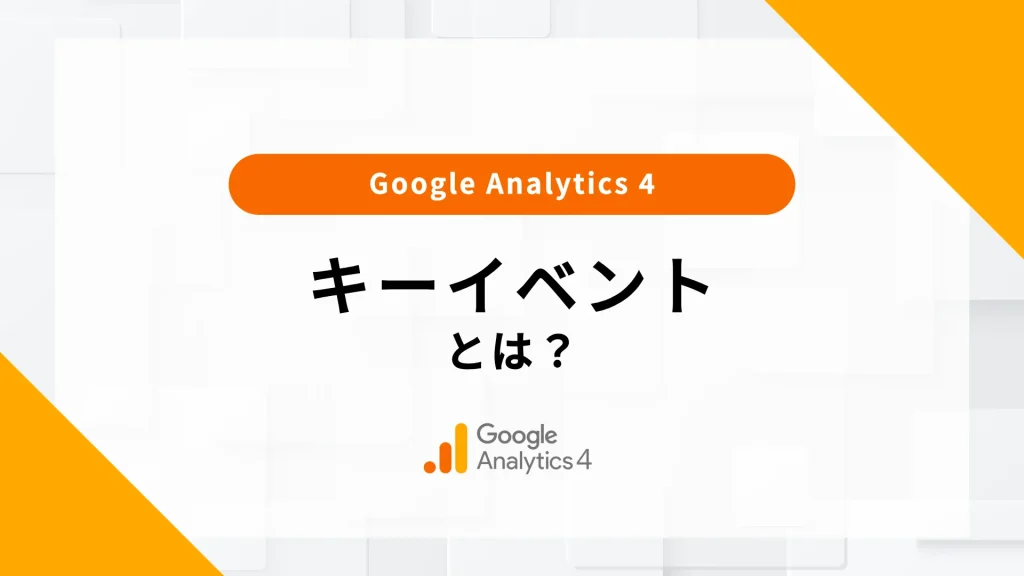
Googleアナリティクス4(GA4)は、従来のユニバーサルアナリティクス(UA)から大きく進化したツールです。まずはGA4の基本概念と、UAとの違いを理解することで、キーイベントの重要性がより明確になります。
GA4の基本概念と違い
GA4は、Googleが提供する次世代のアナリティクスプラットフォームです。UAとは異なり、GA4はイベントベースのデータモデルを採用しており、ウェブサイトやアプリ内でのユーザーの行動をより詳細に追跡することが可能です。従来のUAでは「セッション」や「ページビュー」を中心にデータを収集していましたが、GA4では「イベント」という単位で、ユーザーの様々なアクションをトラッキングします。
GA4について、より詳しく知りたい方はこちらも合わせてご参照ください。
ユニバーサルアナリティクス(UA)との違い
UAでは、セッションベースでデータが集計され、ページビューが最も重視されていました。しかし、GA4では、ページビューだけでなく、ユーザーのアクション(クリック、スクロール、動画視聴など)すべてが「イベント」として記録されます。これにより、より包括的で詳細なユーザーの行動分析が可能になり、データに基づいたインサイトが得やすくなっています。
キーイベントの定義と重要性
GA4における「キーイベント」は、単なるデータ収集の手段にとどまらず、ビジネス目標達成のための重要な指標となります。ここでは、キーイベントの定義とその重要性について詳しく見ていきましょう。
「キーイベント」とは何か?
GA4におけるキーイベントとは、ビジネスにとって特に重要なユーザーのアクションを指します。例えば、商品の購入や問い合わせフォームの送信、メンバーシップ登録など、ビジネスゴールに直結するアクションがこれに該当します。これらのアクションをキーイベントとして設定することで、特定の目標に対するユーザーの行動を追跡し、そのパフォーマンスを測定することができます。
キーイベントの重要性
キーイベントを適切に設定することで、企業はユーザーの行動に関する深い洞察を得ることができます。例えば、購入に至るプロセスのどの段階でユーザーが離脱しているのか、またどのコンテンツがユーザーのエンゲージメントを高めているのかを分析できます。このようなデータは、マーケティング戦略の最適化やウェブサイトの改善に役立ち、最終的には売上やコンバージョン率の向上につながります。
キーイベントがもたらす利点
キーイベントを設定することで、得られるデータは単なる数値にとどまりません。ビジネスを成長させるための具体的なアクションに繋がるインサイトを提供します。
具体的なメリット
- ユーザー行動の深い理解: キーイベントをトラッキングすることで、ユーザーがどのようにウェブサイトを利用しているかを詳細に把握できます。例えば、フォームの送信ボタンを押すまでのプロセスや、特定のページでの滞在時間などを分析できます。
- マーケティング戦略の最適化: キーイベントデータを基に、どの施策が最も効果的であるかを判断し、マーケティング戦略を最適化できます。例えば、どの広告キャンペーンがコンバージョンを最も促進しているかを特定することが可能です。
- 改善点の発見: ユーザーが期待したアクションを取らない場合、どこに問題があるのかを発見できます。これにより、サイトのUX(ユーザーエクスペリエンス)改善の方向性を具体的に定めることができます。
用語解説
イベントベースのデータモデル・・・GA4で採用されているデータ収集モデルで、ページビューやセッションではなく、ユーザーのアクション(イベント)を中心にデータを記録する手法です。これにより、より細かなユーザー行動の追跡が可能となり、詳細な分析ができます。
コンバージョン率・・・ウェブサイトに訪れたユーザーのうち、目標とするアクション(購入、登録など)を実行したユーザーの割合を指します。この指標は、マーケティングの効果を測る上で重要な役割を果たします。
GA4でキーイベントを設定する方法
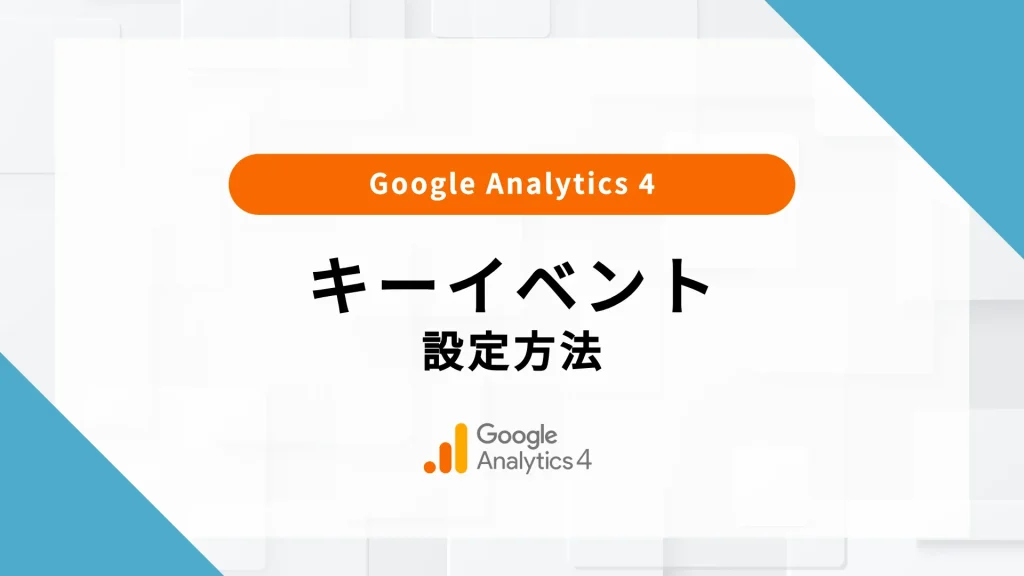
GA4でキーイベントを設定する前に、いくつかの基本的な準備が必要です。ここでは、GA4プロパティの設定や、イベントトラッキングの基本的な準備について説明します。
事前準備
まず、GA4のプロパティが正しく設定されていることを確認しましょう。プロパティ設定は、データを正確に収集し、分析するための基盤となります。
プロパティ設定は以下のステップで行います。
1. プロパティの作成
GA4アカウントを作成し、対象となるウェブサイトやアプリのプロパティを設定します。このプロセスでは、基本的な情報(ウェブサイトのURL、業界カテゴリー、タイムゾーンなど)を入力します。
アカウントがない場合は以下のページからアクセスします
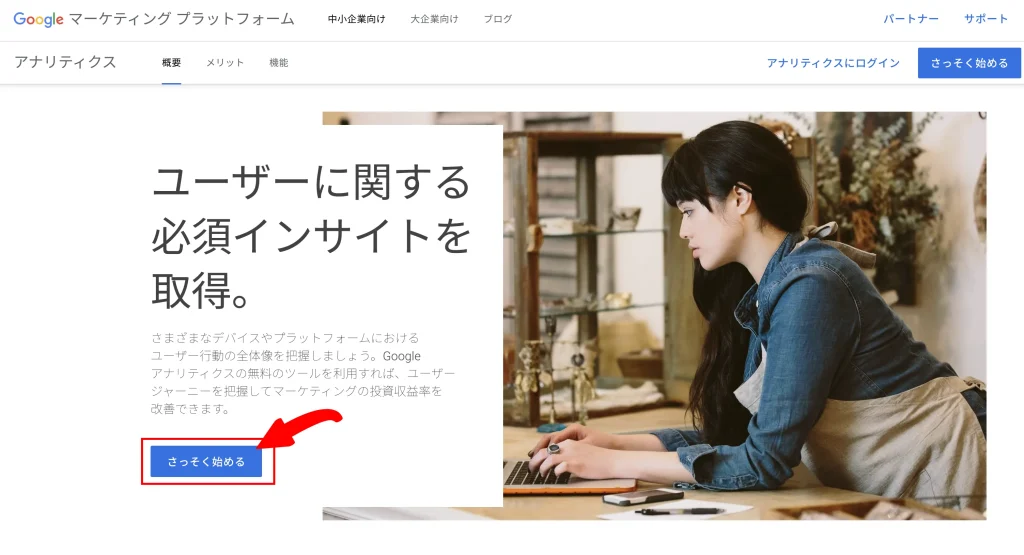
https://marketingplatform.google.com/intl/ja/about/analytics
すでにログインできる方は「管理」ページから新規でアカウントを作成
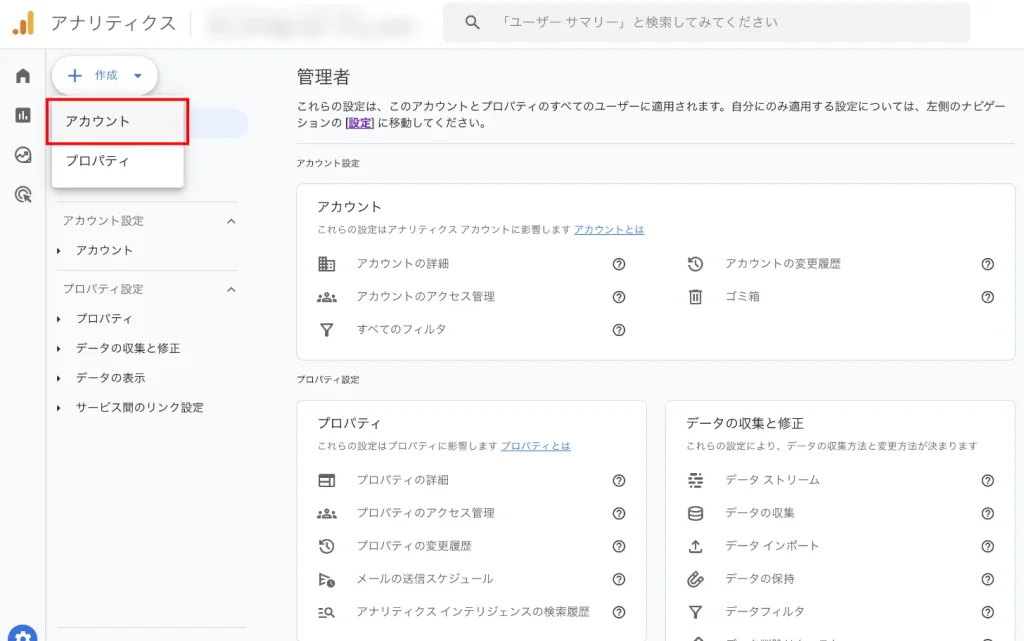
アカウント名を入力
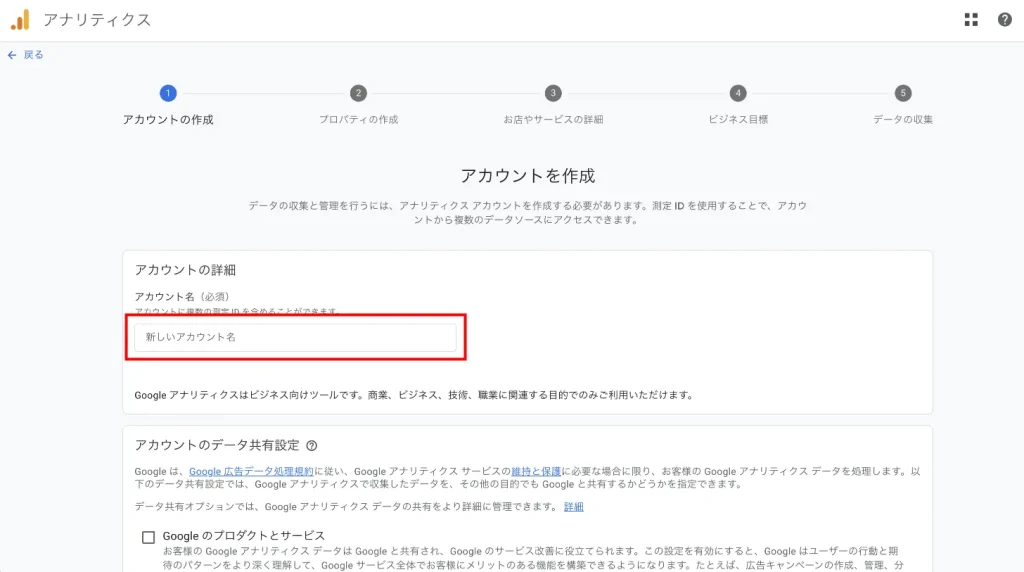
プロパティ名を入力
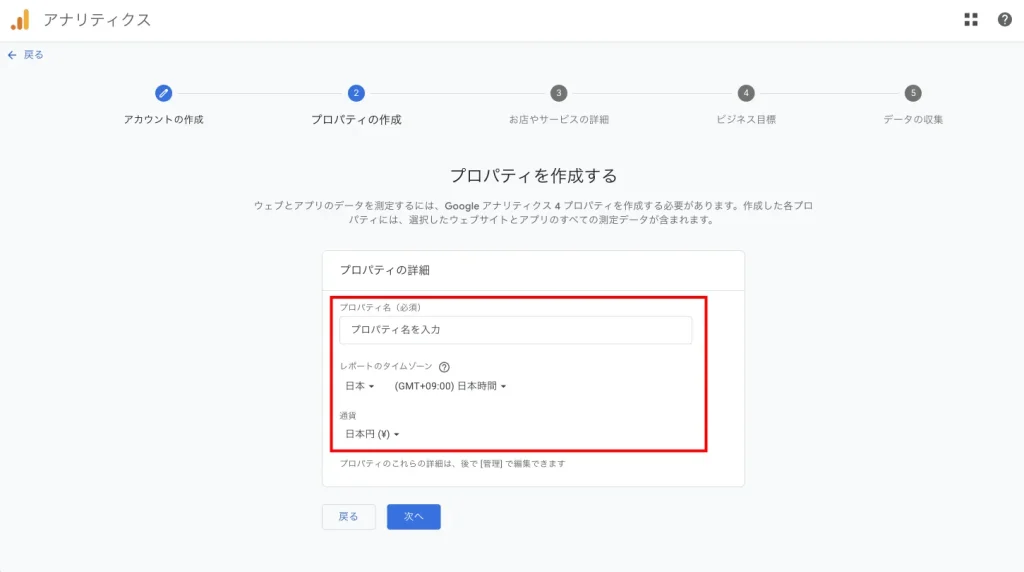
お店やサービスの規模を選択
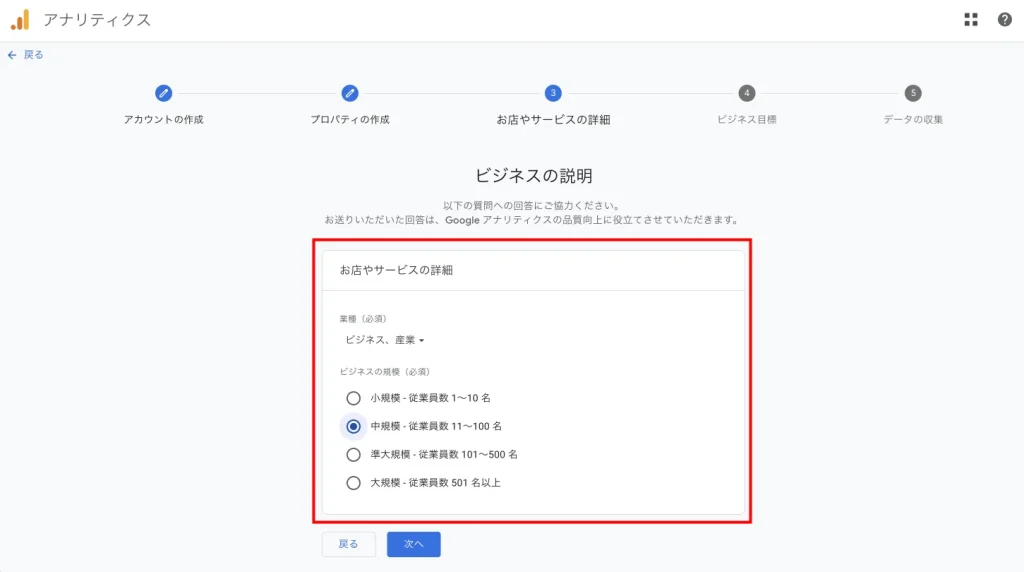
分析したい目的を選択
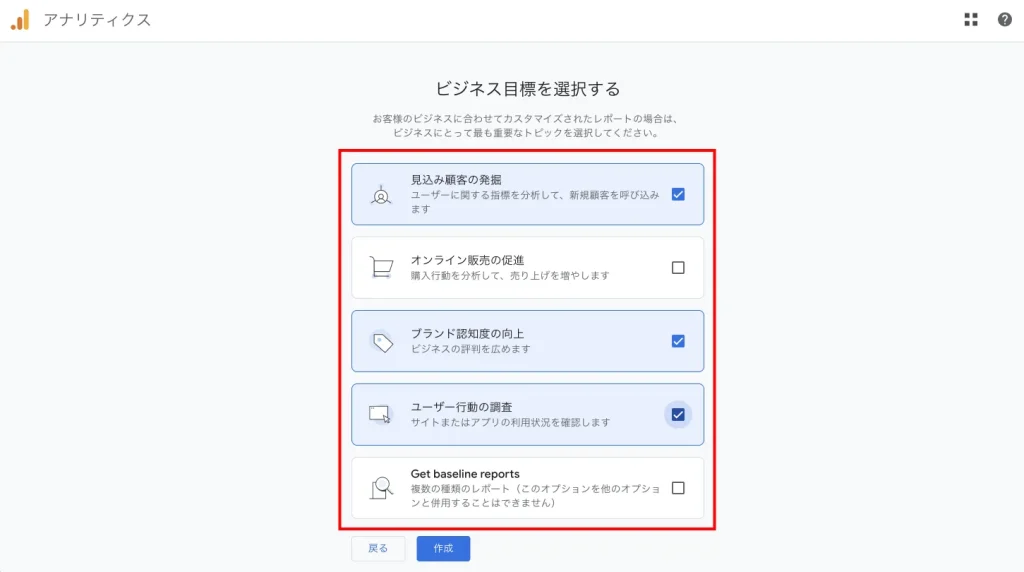
2. データストリームの設定
プロパティにデータストリーム(ウェブ、iOS、Androidのいずれか)を追加します。データストリームは、GA4がデータを収集するための入り口となります。
ホームページやECサイトの場合は「ウェブ」を選択

サイトURLおよびストリーム名を入力
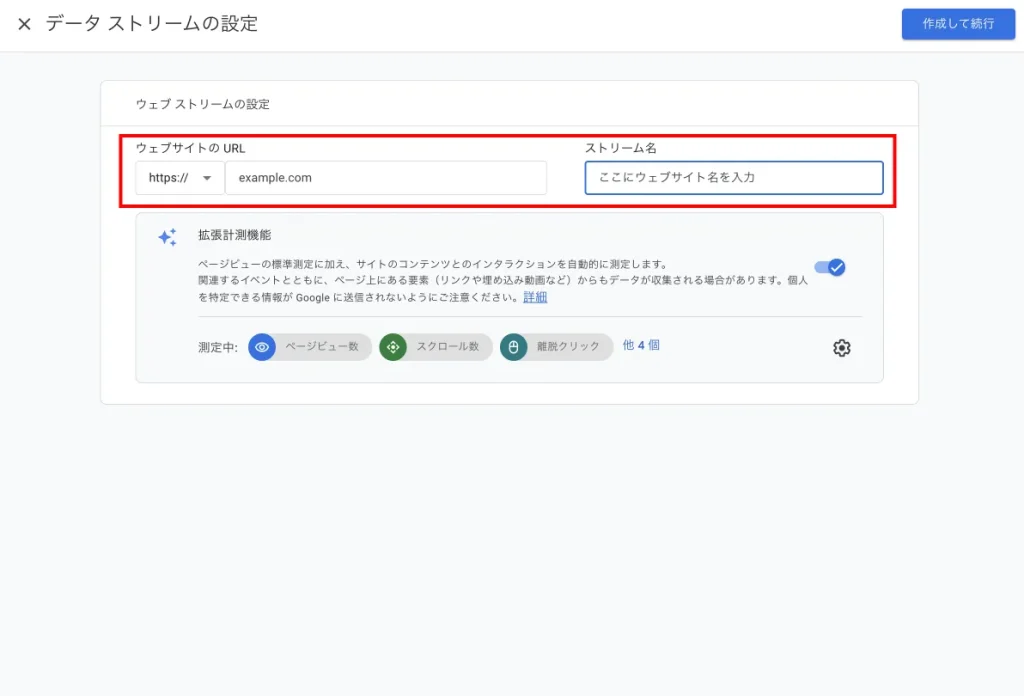
3. トラッキングコードの設置
GA4から提供されるトラッキングコードをウェブサイトの全ページに設置します。これにより、ユーザーの行動がGA4に送信されるようになります。
WordPressなどの動的サイトの場合は共通のヘッダーファイルに挿入することで、ファイルの変更を効率的に行うことも可能です。
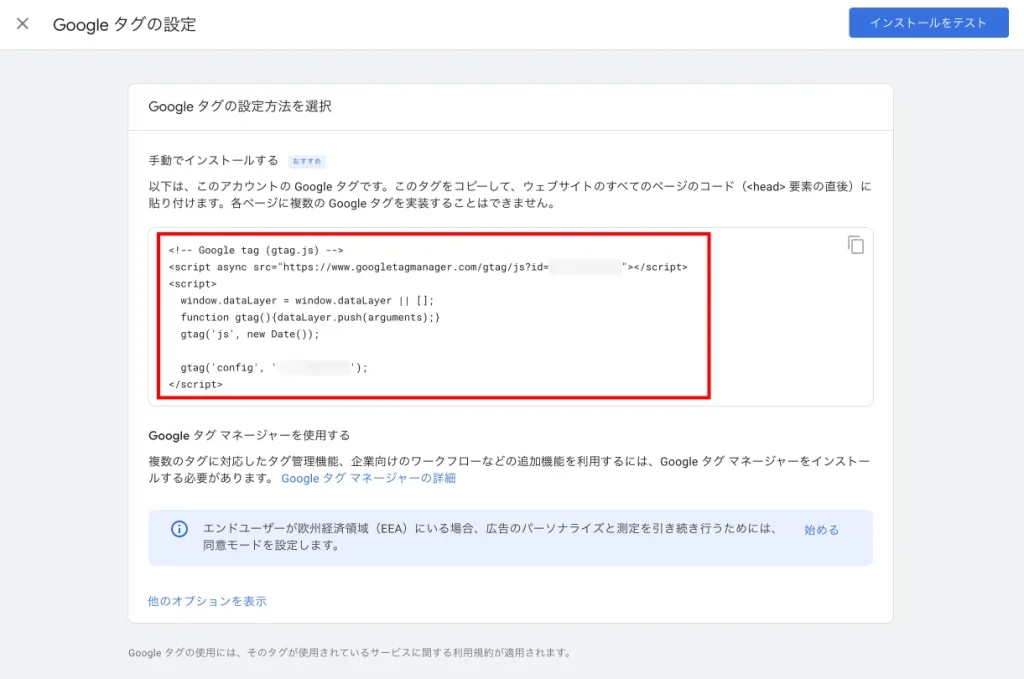
GA4の初期設定について詳しく知りたい方はこちらを参照ください。
イベントトラッキングの基本設定
GA4では、ユーザーがサイト内で行う様々なアクションを「イベント」として記録します。イベントトラッキングの基本設定は、GA4がユーザーのアクションを認識し、記録するための重要なステップです。
自動トラッキング
GA4は、スクロールやクリック、ファイルダウンロードなど、一般的なアクションを自動的にトラッキングします。これらのイベントは追加設定なしで利用可能です。
カスタムイベントの作成
特定のアクション(例: 特定のボタンのクリックや、フォームの送信)をトラッキングしたい場合、カスタムイベントを設定する必要があります。
キーイベントの設定手順
事前準備が整ったら、次は具体的にキーイベントを設定する方法を見ていきましょう。ここでは、ステップバイステップでGA4におけるキーイベントの設定手順を詳しく解説します。
ステップ1: イベントを特定する
まず、どのイベントをキーイベントとして設定するかを決定します。ビジネス目標に直結する重要なアクション、例えば「購入完了」や「お問い合わせフォームの送信」がこれに該当します。
ステップ2: イベントをGA4で設定する
次に、GA4にログインし、対象プロパティの「イベント」セクションに移動します。ここで、新しいイベントを設定します。
「管理」ページにアクセス
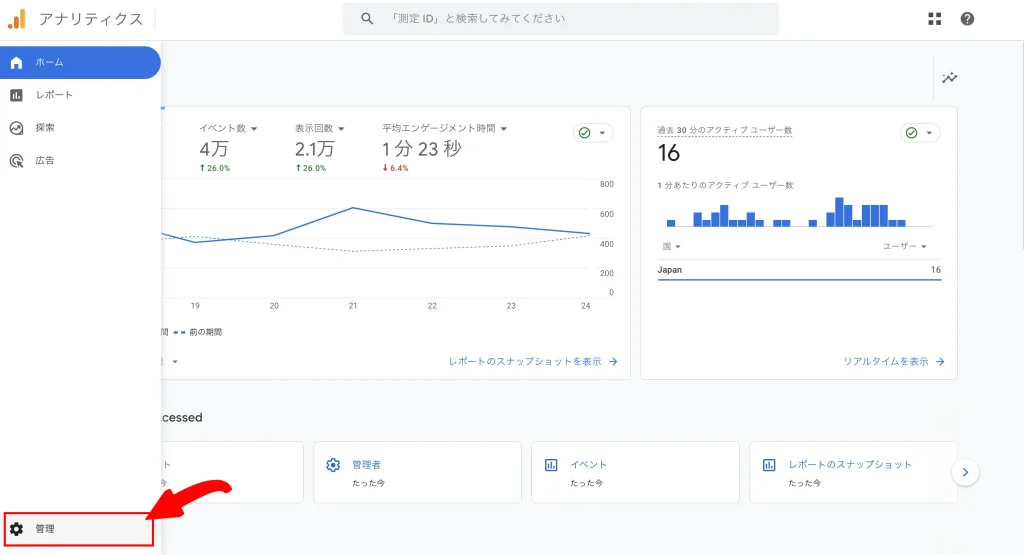
左側のメニューから「データの表示」を選択

データの表示内にある「イベント」を選択
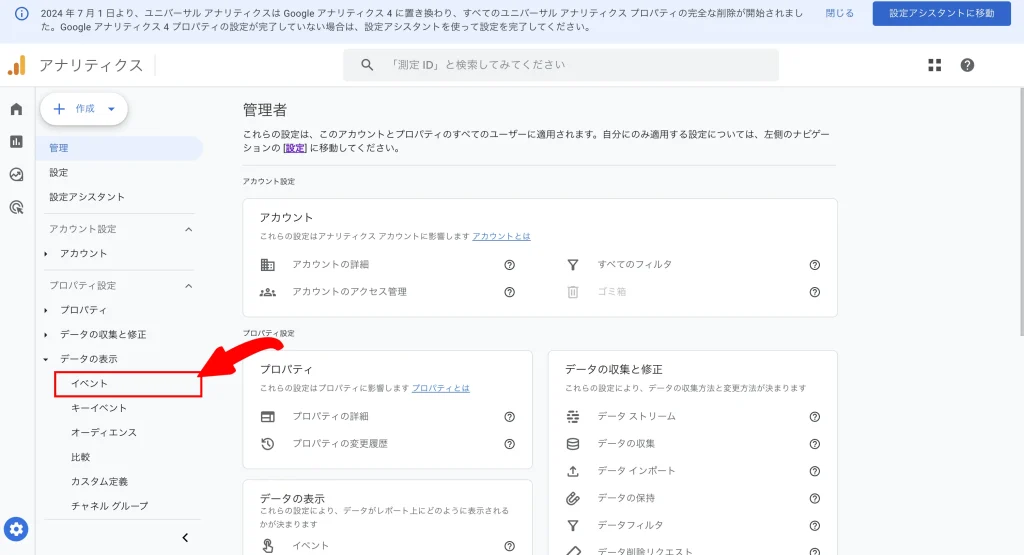
イベント名を指定
例えば、購入完了ボタンをトラッキングする場合、「purchase_complete」などの名前を指定します。
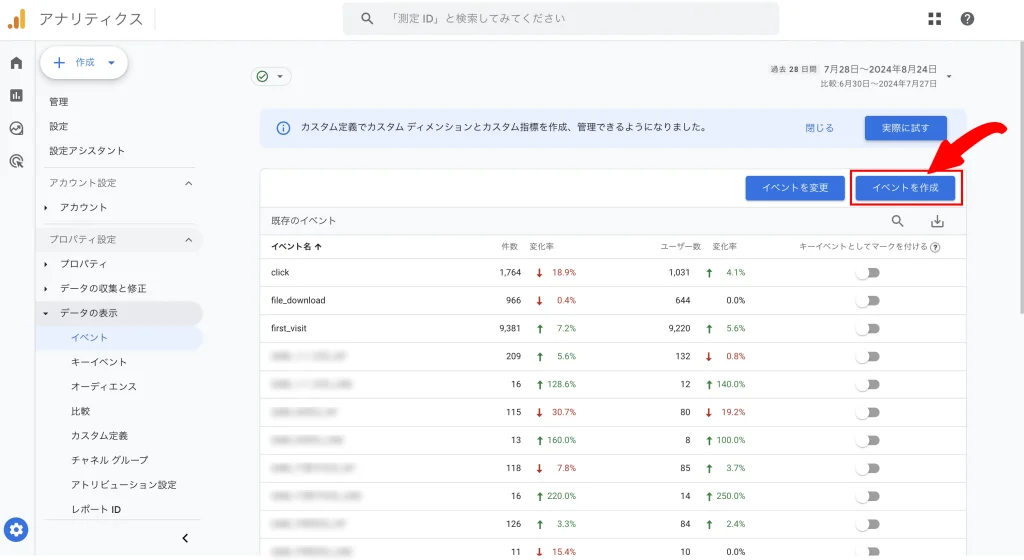
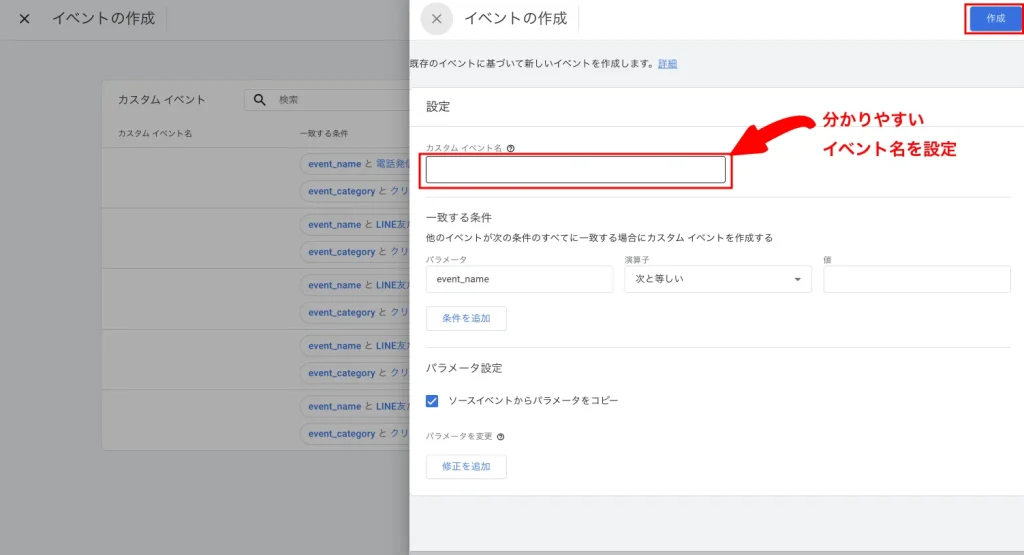
条件を設定
イベントがトリガーされる条件を設定します。例えば、「特定のボタンがクリックされたとき」などです。
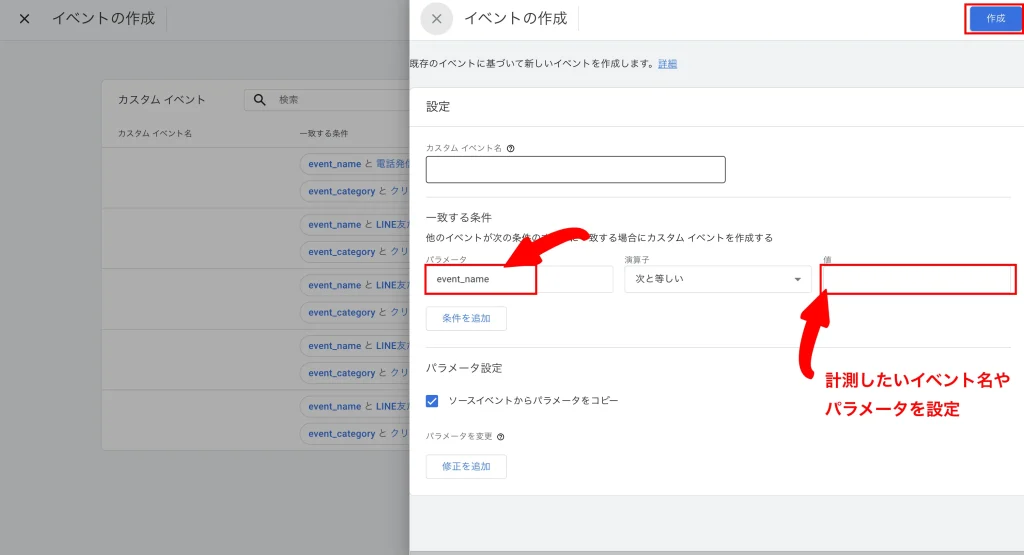
ステップ3: イベントを「キーイベント」としてマークする
イベントが作成されたら、そのイベントを「キーイベント」としてマークします。GA4のイベント設定画面で、該当するイベントを選択し、「キーイベント」として設定するオプションを有効にします。
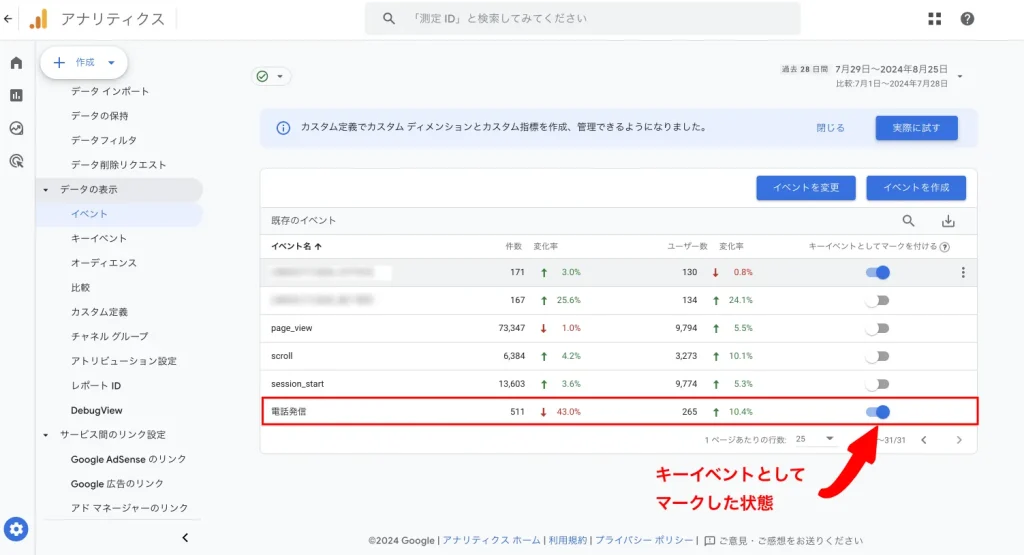
ステップ4: 設定を保存して公開する
設定が完了したら、保存して公開します。これにより、設定されたキーイベントがGA4に記録されるようになります。
例: 実際の設定例
リード文: ここでは、具体的なキーイベントの設定例を紹介します。例として、ECサイトでの「購入完了」イベントの設定手順を示します。
実際の設定例:購入完了イベントの設定
- イベントの特定: 「購入完了」アクションをキーイベントとして設定します。
- GA4での設定:
- イベント名: 「purchase_complete」
- 条件: 「購入ボタンがクリックされたとき」
- キーイベントとしてマーク: このイベントをキーイベントとして設定。
- 保存と公開: 設定を保存し、キーイベントがトラッキングされるようにします。
この設定により、ユーザーが購入を完了するたびに、GA4でそのアクションが記録され、レポートに反映されます。これにより、購入完了率の分析やマーケティング戦略の効果測定が可能となります。
用語解説
カスタムイベント・・・GA4で事前に用意されていない、特定のユーザーアクションを追跡するために作成するイベントのことです。ユーザーが特定のボタンをクリックしたり、特定のページを閲覧したりするような、独自のアクションを記録するために使用されます。
キーイベント・・・ビジネスにとって重要なユーザーアクションをトラッキングするために設定されたイベントのことです。これにより、ビジネスゴールに直結する重要なデータが収集され、分析に役立ちます。
GA4のキーイベントの確認方法
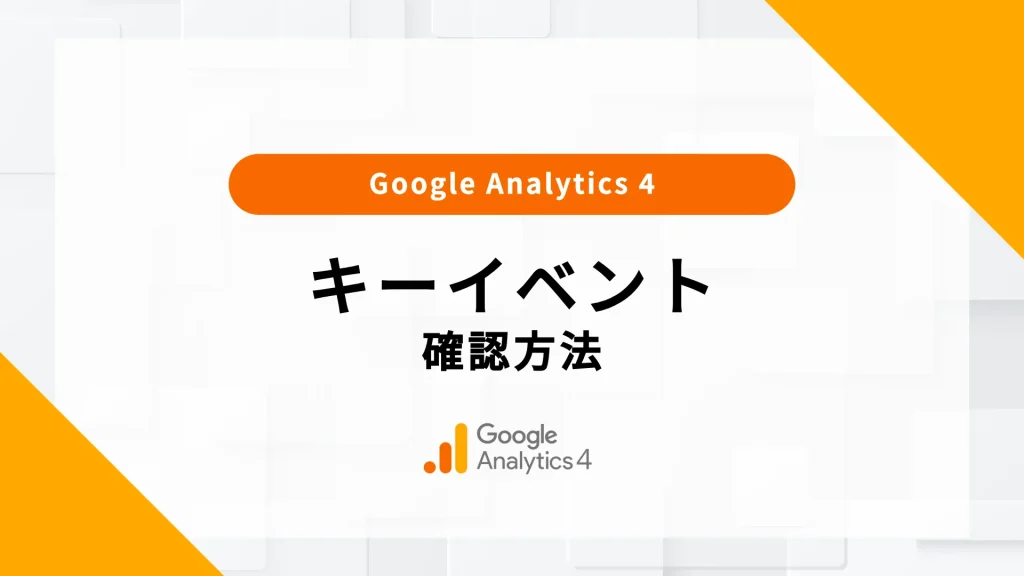
キーイベントを設定した後、そのイベントが正しくトラッキングされているかどうかをすぐに確認することが重要です。GA4では、リアルタイムレポートを使って、設定したイベントが即座に記録されているかを確認することができます。
リアルタイムレポートでの確認
リアルタイムレポートは、過去30分間のユーザーのアクティビティを表示するツールです。これを使えば、設定したキーイベントがユーザーの行動として記録されているかどうかをリアルタイムで確認できます。
1. GA4にログイン
GA4のダッシュボードにアクセスします。
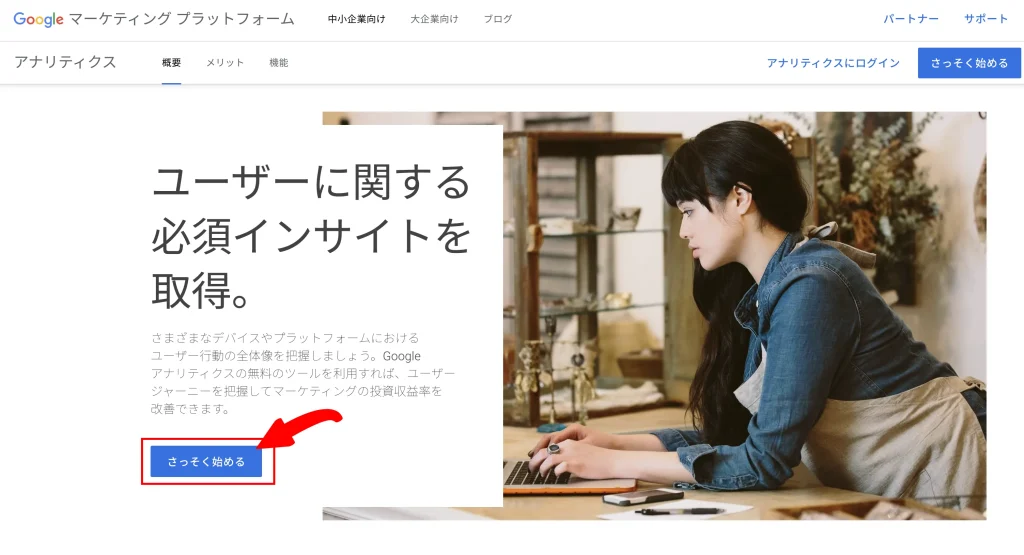
2. リアルタイムレポートを表示
メインメニューから「レポート」>「リアルタイム」を選択し、レポート画面を開きます。
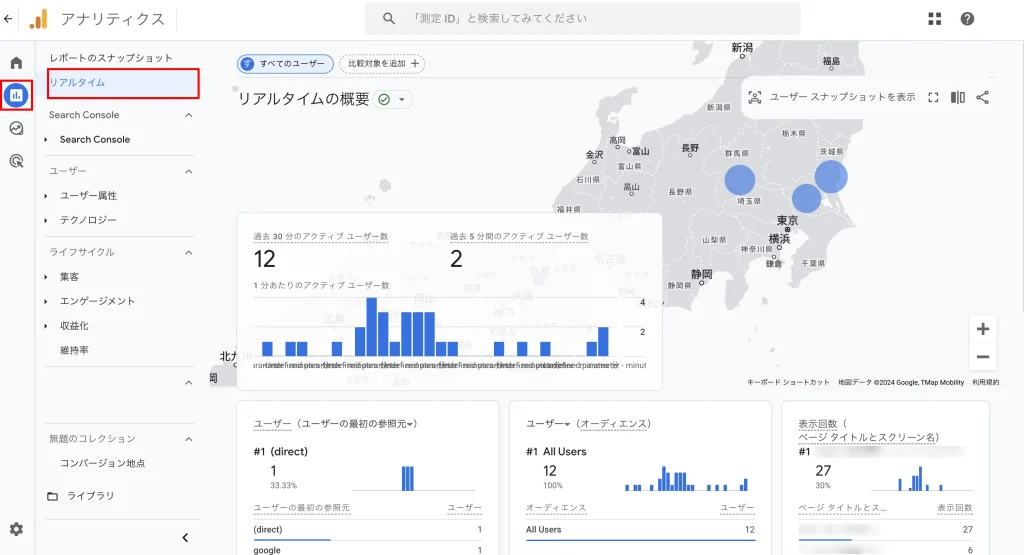
3. イベントの確認
リアルタイムレポート内で、設定したキーイベント(例えば「purchase_complete」)が記録されているかどうかを確認します。イベントがトリガーされると、ここに即座に表示されます。
リアルタイムレポートを利用することで、設定直後にキーイベントが正しく動作しているかどうかを素早くチェックすることができます。これにより、問題が発生した場合にもすぐに対処が可能です。
イベントレポートでの詳細確認
リアルタイムレポートでキーイベントのトラッキングを確認した後、さらに詳細なデータを分析するためには、イベントレポートを利用します。イベントレポートでは、特定の期間におけるイベントの発生回数やユーザーの行動パターンを確認でき、GA4のダッシュボードで各イベントに関する豊富な情報を取得できます。
1. イベントレポートにアクセス
GA4ダッシュボードのメインメニューから「レポート」>「エンゲージメント」セクションを選択し、「イベント」をクリックします。

2. キーイベントのフィルタリング
表示されたイベントリストから、確認したいキーイベント(例えば「purchase_complete」など)を選択します。この画面で、イベントが発生した回数、ユーザーのアクションの傾向、セッションあたりのイベント数など、詳細なメトリクスが表示されます。
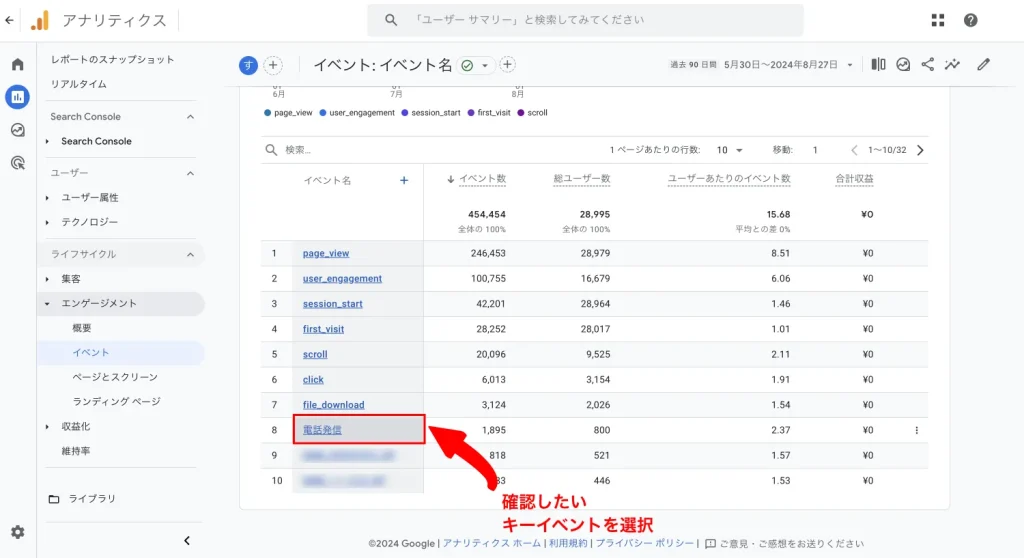
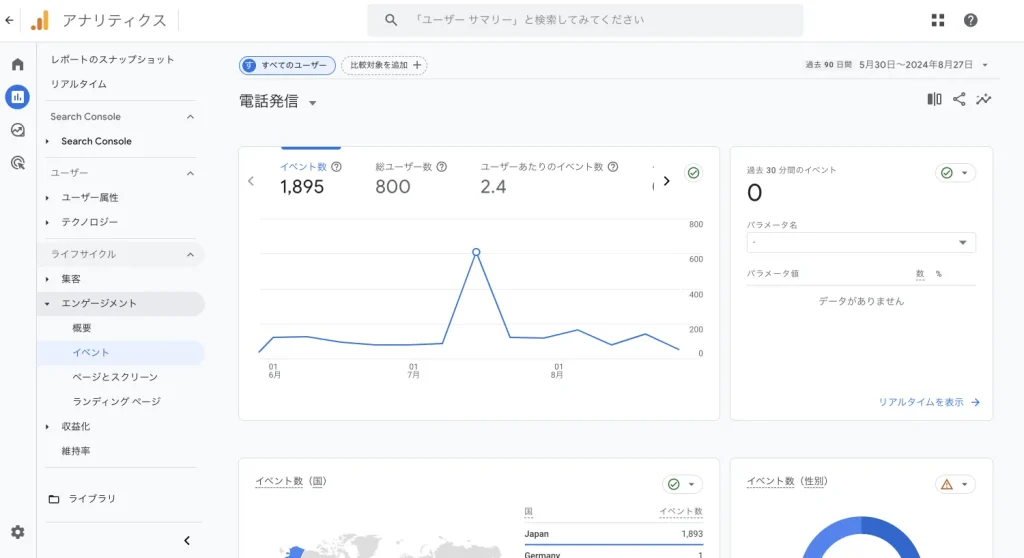
3. イベントパスの確認
イベントの発生前後にユーザーがどのような行動を取ったかを把握するためには、「イベントパス」を確認します。これにより、キーイベントに至るまでのユーザーの行動フローや、その後のアクションが視覚的に表示され、イベントの全体的なパフォーマンスを理解するのに役立ちます。
イベントパスの確認方法は「GA4のキーイベントを用いた経路分析」の章で詳しく解説します。
イベントレポートを活用することで、キーイベントの影響範囲やユーザーの行動パターンを深く理解し、マーケティング戦略やサイトの改善に役立てることができます。
GA4のキーイベントが表示されない場合の対処法
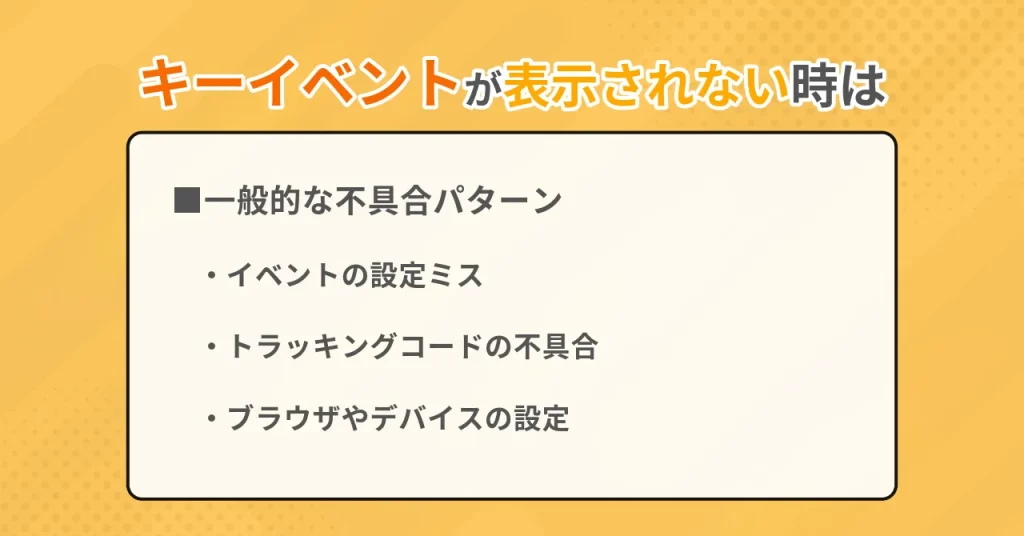
キーイベントを設定したにもかかわらず、GA4に表示されないことがあります。このような場合、いくつかの一般的な原因が考えられます。ここでは、その原因とそれぞれの解決方法について詳しく説明します。
一般的な原因1: イベントの設定ミス
一つ目の原因として、イベント設定時のミスが考えられます。例えば、イベント名のスペルミスや、条件設定が不適切である場合、イベントが正しく記録されないことがあります。
解決方法
GA4の「イベント」設定を再確認し、イベント名や条件が正しく入力されているか確認します。また、条件が複雑な場合は、一度簡単な条件で設定してみるのも有効です。
一般的な原因2: トラッキングコードの不具合
トラッキングコードが正しく設置されていない、もしくは最新バージョンにアップデートされていない場合、イベントがトリガーされないことがあります。
解決方法
サイト全体のトラッキングコードが正しく設置されているか、また、最新版のコードが使用されているかを確認します。特に、ページのヘッダーやフッターにコードが正しく挿入されているかチェックしましょう。
一般的な原因3: ブラウザやデバイスの設定
一部のブラウザやデバイスでは、ユーザーのプライバシー保護のためにトラッキングが制限されていることがあります。これにより、イベントが記録されないことがあります。
解決方法
問題が発生しているブラウザやデバイスで、トラッキングが有効になっているか確認します。プライバシー設定や、ブラウザの拡張機能(例: AdBlockなど)が影響を与えていないかもチェックが必要です。
ケーススタディ
理論を学ぶだけではなく、実際のケースを通じて問題解決能力を養うことが重要です。ここでは、実際に起こりうる問題とその解決方法を、シナリオ形式で紹介します。
ケーススタディ1: 購入完了イベントが記録されない
あるEコマースサイトで、ユーザーが購入を完了しても「purchase_complete」イベントがGA4に表示されない問題が発生しました。
原因分析
開発者が確認したところ、購入完了ページにトラッキングコードが正しく設置されておらず、購入が完了した際のイベントがトリガーされていないことが判明しました。
解決策
トラッキングコードを正しい位置に再設置し、購入完了時にイベントが確実にトリガーされるよう修正しました。その後、リアルタイムレポートを確認して、イベントが正常に記録されていることを確認しました。
ケーススタディ2: フォーム送信イベントが断続的に記録されない
あるウェブサイトで、問い合わせフォームの送信イベントがGA4に表示されることもあれば、表示されないこともありました。
原因分析
詳細に調査したところ、一部のユーザーがフォームを送信する前にページを離れてしまうため、イベントが発生しないことが原因でした。また、ブラウザの自動補完機能によって、ページが再読み込みされる際にイベントがキャンセルされることも発見されました。
解決策
フォーム送信ボタンにJavaScriptを追加し、ボタンがクリックされた時点でイベントが発生するように設定を変更しました。また、ページ離脱前にイベントが送信されるよう、非同期処理を改善しました。
これらのケーススタディからわかるように、問題が発生した場合でも、原因を突き止めて適切な対処を行うことで、キーイベントのトラッキングを改善できます。
GA4のキーイベントを用いた経路分析
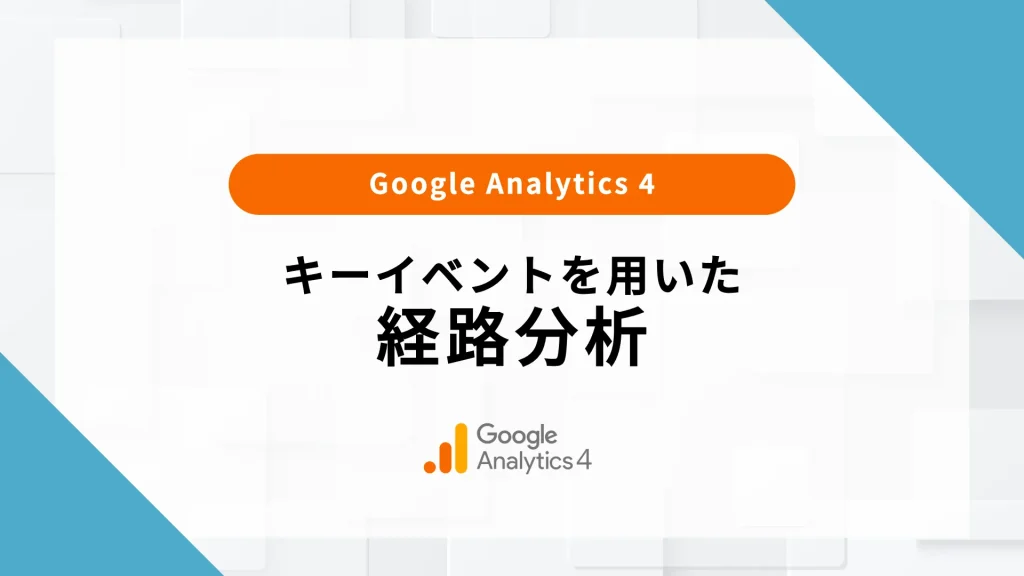
ユーザーがウェブサイトやアプリでどのような行動を取っているかを理解することは、マーケティング戦略の最適化やサイト改善の鍵となります。ここでは、ユーザーの行動経路を分析するための基本的な概念について説明します。
経路分析の基本概念
経路分析とは? 経路分析とは、ユーザーがサイトやアプリ内でどのようなステップを踏んで目的を達成したのか、もしくは途中で離脱したのかを追跡・分析する手法です。例えば、ECサイトであれば、ユーザーが商品ページを閲覧してからカートに入れ、最終的に購入を完了するまでの過程を可視化します。これにより、どの部分でユーザーが離脱しているのか、またはどの要因がコンバージョンにつながっているのかを明確に把握できます。
経路分析の重要性 経路分析を行うことで、ユーザーの行動パターンを理解し、サイトやアプリのボトルネックを特定できます。これにより、ユーザー体験を改善し、コンバージョン率を向上させるための具体的な施策を講じることが可能になります。また、ユーザーがどのチャネルから来ているのか、どのページが最も効果的であるかなど、マーケティングの効果を測定する上でも経路分析は非常に有効です。
キーイベントを用いた経路の可視化
設定したキーイベントを活用することで、ユーザーの行動経路をより詳細に可視化することができます。ここでは、その具体的な方法について説明します。
経路の可視化方法
GA4では、設定したキーイベントを基に、ユーザーの行動経路を視覚的に表示することができます。例えば、サイト訪問から購入に至るまでのプロセスを追跡する場合、以下の手順で経路を可視化できます。
1. 探索レポートを使用
GA4の「探索」機能を使って、ユーザーの行動経路を視覚的に表示します。探索レポートでは、イベントの発生順に基づいてユーザーの経路をマップ化することが可能です。
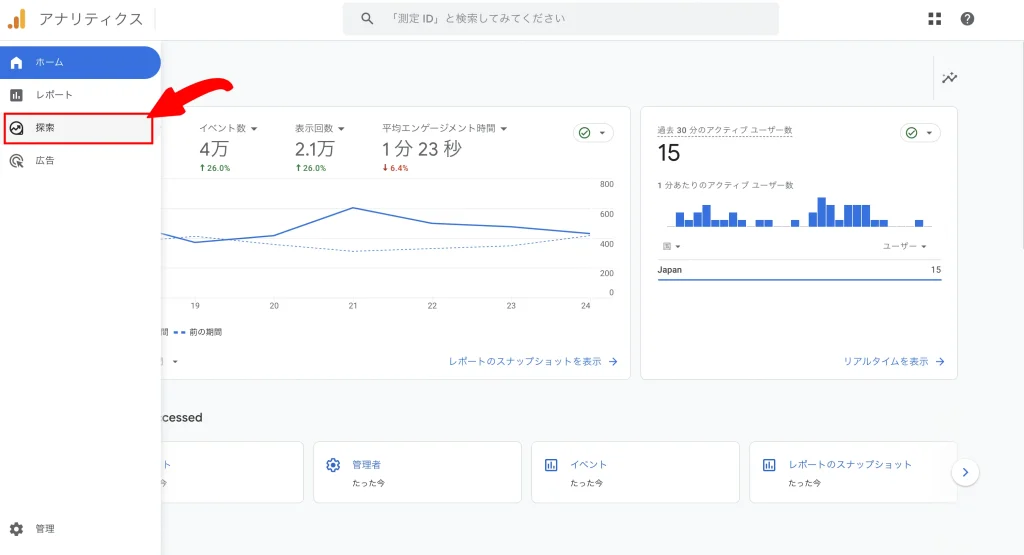
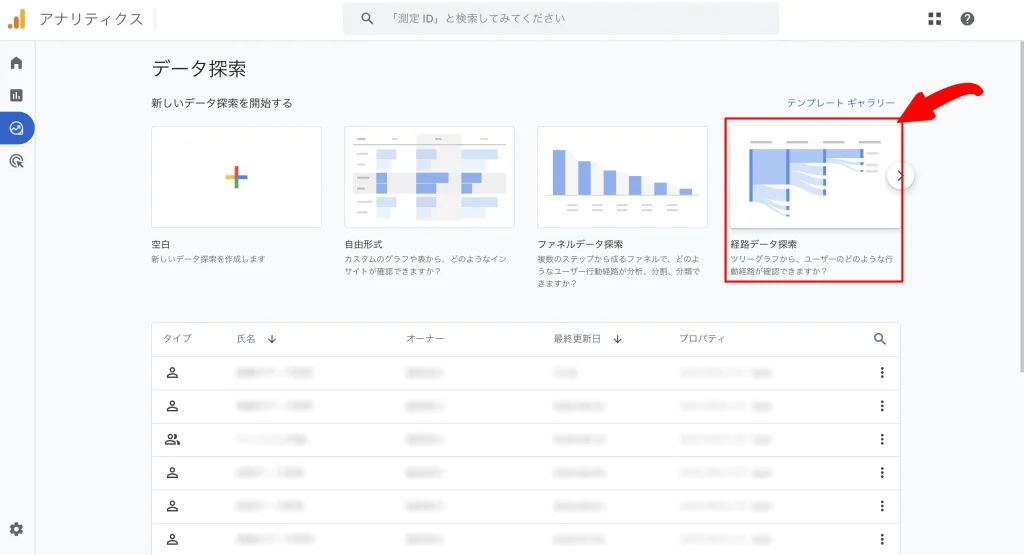
2. キーイベントをフィルターとして設定
設定したキーイベントをフィルターとして追加し、特定のユーザーアクション(例えば「purchase_complete」など)をトリガーに、その前後のユーザー行動を追跡します。
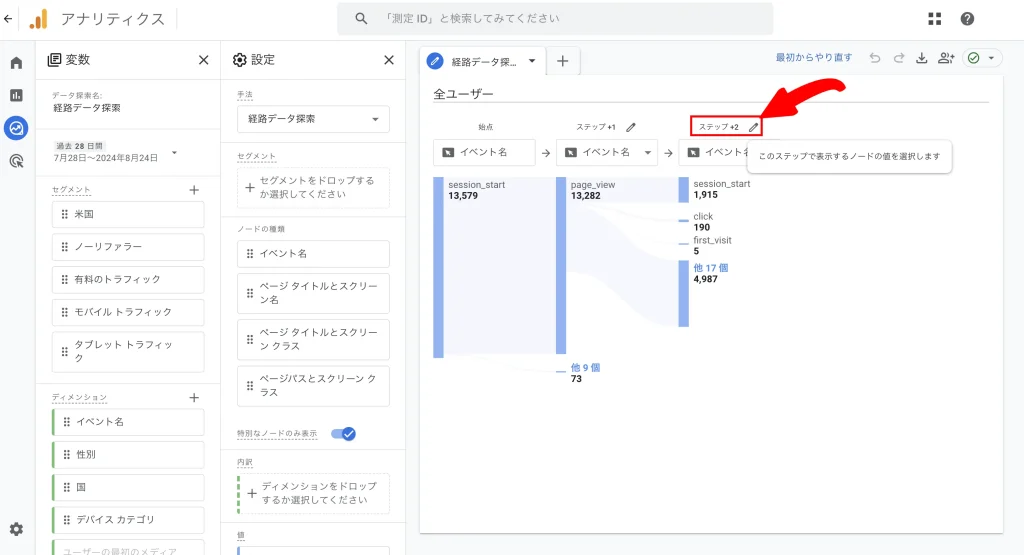
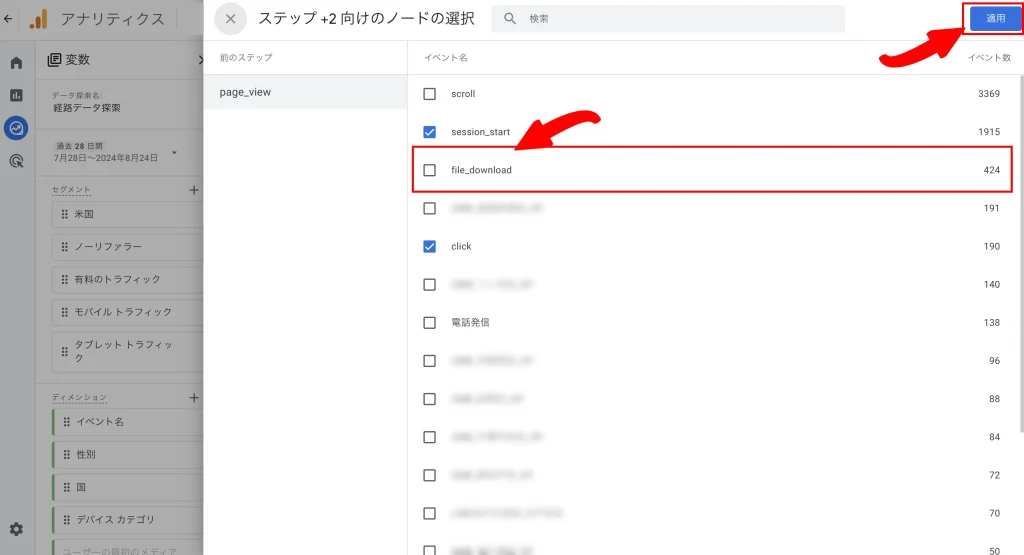
3. 経路の分析
表示された経路図を分析し、どのステップでユーザーが離脱しているか、またはどのステップが最も多くのコンバージョンを生み出しているかを特定します。
また、特定の地域やページなどで絞り込んで分析することも有効です。
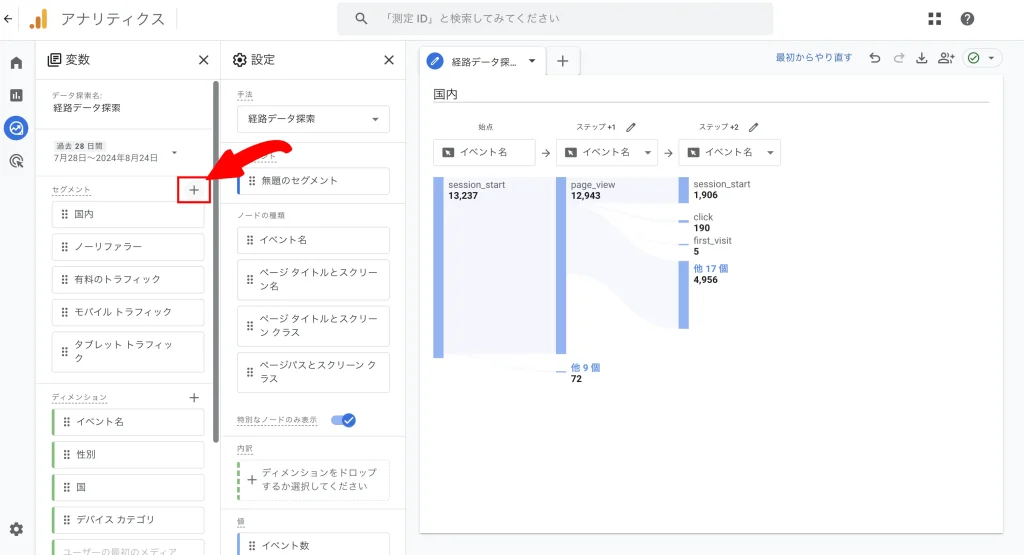
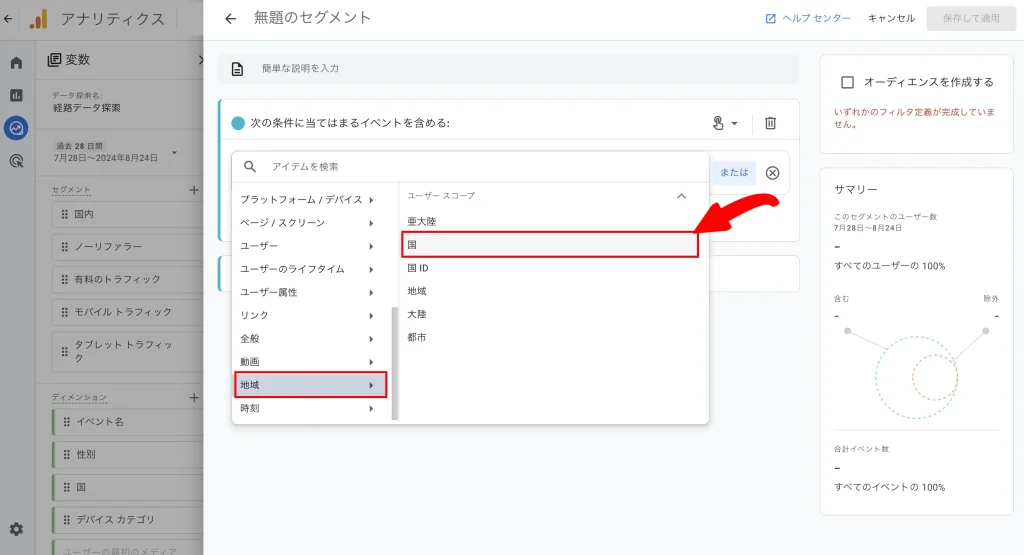
このように、キーイベントを用いることで、特定のアクションを中心にユーザー経路を詳細に分析でき、サイトやアプリの改善点を具体的に把握することが可能になります。
経路レポートの活用事例
経路分析を行った結果を基に、どのようにして具体的な改善策を見出し、実行するかが重要です。ここでは、経路レポートを活用した事例を紹介し、その効果的な使い方を説明します。
活用事例1: Eコマースサイトの改善
あるEコマースサイトでは、「カート追加」から「購入完了」までの経路分析を行いました。その結果、多くのユーザーが「支払い情報入力」ページで離脱していることが判明しました。
改善策
支払いページのUIを改善し、ユーザーが情報を入力しやすくするためのガイドラインや入力補助機能を追加しました。また、ページの読み込み速度を最適化し、離脱率を低減する対策を講じました。
結果
これにより、支払いページでの離脱率が20%減少し、購入完了率が15%向上しました。
活用事例2: メディアサイトでのコンテンツ最適化
別のメディアサイトでは、「記事閲覧」から「メルマガ登録」までの経路を分析しました。経路分析により、多くのユーザーが記事の最後まで読んでいるにもかかわらず、メルマガ登録を行っていないことが分かりました。
改善策
記事の最後にメルマガ登録フォームを目立つ位置に配置し、コンテンツの一部をメルマガ購読者限定にすることで、登録を促しました。
結果
メルマガ登録率が30%増加し、継続的なトラフィックとエンゲージメントが向上しました。
これらの事例からもわかるように、経路レポートを活用することで、ユーザー行動に基づいた具体的な改善策を導き出し、効果的な施策を実行することが可能です。経路分析は、単なるデータの可視化にとどまらず、ビジネスの成長を支える重要なツールとなります。
設定方法やレポートの確認方法が分からないときは

GA4のキーイベントの設定やレポートの確認方法は、初めての方や、データ分析に慣れていない方にとっては難しく感じられることがあるかもしれません。
本記事で解説している内容でも不明な点があったり、どのような目的でイベントを設定すべきか迷う場合は、無理に自力で進めようとせず、専門家に相談するのも一つの方法です。
専門家に相談することで、あなたのビジネスの目標に応じた最適なキーイベントの設定が可能になります。まず、ビジネスの現状や課題をヒアリングしてもらい、その情報をもとに、どのようなデータが必要かを一緒に決めていきます。例えば、どのイベントがコンバージョンに直結しているのか、どのようなユーザー行動を追跡するべきか、といった具体的なアドバイスを受けることができます。
また、専門家のサポートを受けることで、GA4を最大限に活用し、正確なデータ収集と分析を行えるようになります。これにより、効果的なマーケティング戦略を立案し、ビジネスの成長につなげることができるでしょう。特に、設定したイベントが意図した通りに機能しているか不安な場合や、イベントのトリガーに問題が発生した場合にも、専門家が迅速に対応してくれるため、安心して運用を続けることができます。
GA4のキーイベントは、適切に設定されれば強力なデータ分析ツールとなりますが、初期設定でのミスや目的の不明確さが後々の運用に悪影響を及ぼすこともあります。したがって、疑問点があれば早めに専門家に相談し、効率的かつ効果的な運用を目指しましょう。
まとめ
この記事を通じて、GA4のキーイベントに関する基本から応用までを学んできました。ここで、主要なポイントを振り返り、GA4の効果的な活用方法を再確認しましょう。
主要ポイントの振り返り
GA4のキーイベントの重要性 GA4におけるキーイベントは、ユーザーの重要なアクションをトラッキングし、ビジネスゴールの達成に直結するデータを収集するための重要な手段です。正しく設定されたキーイベントは、ユーザーの行動を詳細に分析し、ウェブサイトやアプリの改善に大きく貢献します。
キーイベントの設定と確認方法 キーイベントの設定は、GA4のプロパティ設定から始まり、正確なトラッキングコードの設置や条件設定が重要です。設定後は、リアルタイムレポートやイベントレポートを使用して、キーイベントが正しく記録されているか確認することが大切です。
経路分析による改善の手法 設定したキーイベントを基に経路分析を行うことで、ユーザーの行動パターンを理解し、ボトルネックを特定できます。これにより、サイトやアプリのUXを改善し、コンバージョン率の向上を図ることが可能です。
次のステップの提案
GA4のキーイベントに関する基本を理解した今、次にどのようなステップを踏むべきかについて考えましょう。さらにデータ分析を深化させ、ビジネスの成長につなげるための提案をします。
データの定期的な見直し
まず、定期的にGA4のデータを見直し、キーイベントのパフォーマンスを評価する習慣をつけましょう。必要に応じて設定を微調整し、トラッキングがビジネス目標に沿ったものとなっているか確認することが重要です。
セグメント分析の活用
次に、セグメント分析を活用して、特定のユーザーグループの行動をさらに深く掘り下げましょう。例えば、新規ユーザーとリピーター、モバイルユーザーとデスクトップユーザーなど、異なるセグメント間での行動の違いを分析することで、より細かな改善策を見つけることができます。
イベントベースのアトリビューション分析
最後に、GA4のイベントベースのアトリビューション分析を試してみることをお勧めします。これにより、どのマーケティングチャネルやキャンペーンがキーイベントに最も貢献しているかを明確にし、リソースを最適に配分することができます。
これらの次のステップを実践することで、GA4をさらに有効に活用し、データドリブンな意思決定を支える力を強化していきましょう。
関連記事や参考リンクの紹介
GA4をより深く理解し、さらに効果的に活用するために、以下の関連記事や参考リンクもご覧ください。
- 「GA4とは?初心者向けに解説する新しいGoogle Analyticsの基本」
- 「GA4の主要機能と設定方法:トラッキングの新しいスタンダード」
- 「GA4を活用したデータ分析術:マーケティング効果を最大化する方法」
これらの記事も参考にしながら、GA4を使いこなして、ウェブサイトのパフォーマンス向上を目指してください。